您是否希望了解如何使用 Zabbix 代理和 PSK 加密安全地监视 Windows? 在本教程中,我们将向您展示如何在运行 Windows 的计算机上安装和配置 Zabbix 代理软件,以及如何使用 PSK 加密功能来保护 Zabbix 服务器和 Zabbix 代理之间的通信。
• 扎比克斯 4.4.0
• Windows 版本: 2012 R2
硬件列表:
以下部分介绍用于创建此 Zabbix 教程的设备列表。
上面列出的每一件硬件都可以在亚马逊网站上找到。
扎比克斯相关教程:
在此页面上,我们提供快速访问与 Zabbix 安装相关的教程列表。
教程 Zabbix - 在 Windows 上的代理安装
首先,我们需要在 Windows 上安装 Zabbix 代理。
访问Zabbix 网站并下载Zabbix 安装包。

在我们的示例中,我们下载 Zabbix 文件:zabbix_agent-4.4.0-win-amd64-openssl.msi
双击 Zabbix 代理安装文件。

对 Zabbix 代理执行以下配置:
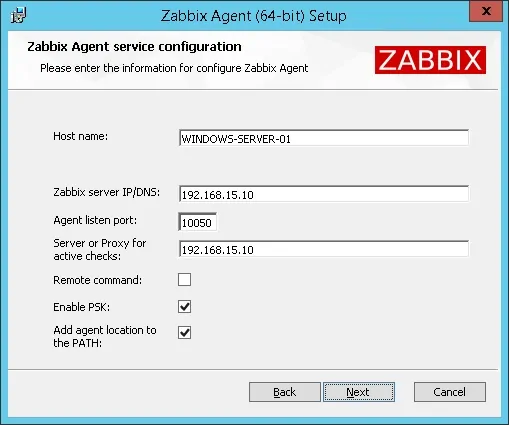
在我们的示例中,Zabbix 代理配置为允许来自 Zabbix 服务器 192.168.15.10 的连接。
允许具有 IP 地址 192.168.15.10 的服务器请求和接收来自代理的信息。
现在,我们需要创建一个 PSK 密钥来加密通信。
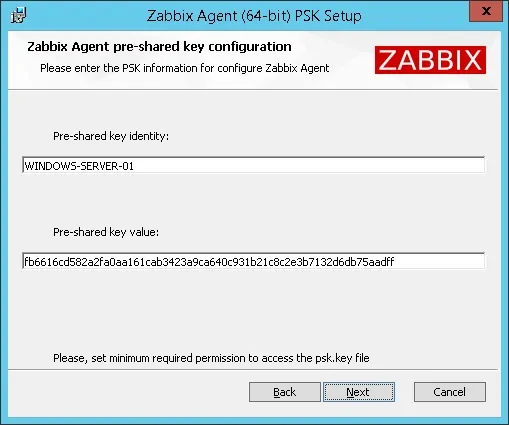
我们创建了 PSK ID 和 PSK 密钥来加密通信。
在我们的示例中,我们使用 PSK 标识值:WINDOWS-SERVER-01
在我们的示例中,我们使用 PSK: fb616cd582a2fa0aa161cab3423a9ca640c931b21c8c2e3b7132d6db75aadff
要创建随机生成的键值,请使用 Zabbix 服务器上的以下命令:
单击"下一步"按钮,直到安装完成。

完成 Zabbix 代理安装后,打开 Windows 服务管理屏幕。
重新启动 Zabbix 代理服务。

祝贺!您已安装 Zabbix 代理在运行 Windows 的计算机上。
请记住,您的 Windows 防火墙应用程序需要接受来自 Zabbix 服务器的连接。
Windows 防火墙应接受 TCP 端口上的网络数据包:10050
您现在可以使用 Zabbix 服务器仪表板将此计算机添加到网络监视服务。
教程 Zabbix - 监视器窗口
现在,我们需要访问 Zabbix 服务器仪表板,并将 Windows 计算机添加为主机。
打开您的浏览器并输入 Web 服务器的 IP 地址以及 /zabbix。
在我们的示例中,浏览器中输入了以下 URL:
• http://192.168.15.10/zabbix
在登录屏幕上,使用默认用户名和密码。
• 默认用户名:管理员
• 默认密码:扎比克斯

成功登录后,您将被发送到 Zabbix 仪表板。

在仪表板屏幕上,访问"配置"菜单并选择"主机"选项。

在屏幕右上角,单击"创建主机"按钮。
在主机配置屏幕上,您必须输入以下信息:
• 主机名 - 输入主机名以标识 Windows 服务器。
• 可见主机名 - 重复主机名。
• 新组 - 输入名称以标识一组类似设备。
• 代理接口 - 输入 Windows 服务器的 IP 地址。
这里是原始图像,在我们的配置之前。

下面是我们配置的新映像。

接下来,我们需要将主机与特定的网络监视器模板相关联。
默认情况下,Zabbix 附带各种监视模板。
访问屏幕顶部的"模板"选项卡。
单击"添加"选项并选择名为:Zabbix 代理的模板操作系统窗口
单击"选择"按钮。
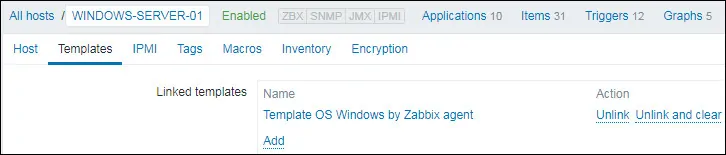
接下来,我们需要加密 Zabbix 服务器和 Windows 计算机之间的通信。
访问屏幕顶部的"加密"选项卡并执行以下配置:
• 连接到主机 - PSK
• 来自主机的连接 - PSK
• PSK 标识 - WINDOWS-SERVER-01
• PSK - fb6616cd582a2fa0aa161cab3423a9ca640c931b21c2c2e3b7132d6db75aadff
单击"添加"按钮以完成配置。
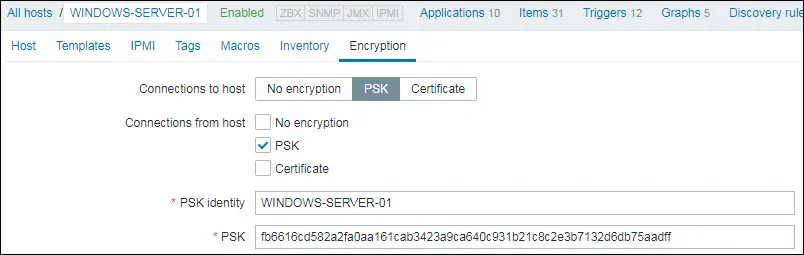
几分钟后,您将能够在 Zabbix 仪表板上看到初始结果。
最终结果至少需要一个小时。
默认情况下,Zabbix 将等待 1 小时才能发现 Windows 计算机上可用的接口数。
默认情况下,Zabbix 将等待 1 小时,然后从网络接口收集信息。
要测试配置,请访问"监视"菜单并单击"图形"选项。

在屏幕的右上角,选择名为 ALL 的组。
选择 Windows 计算机主机名。
选择名为:CPU 利用率的图形
您应该能够看到 CPU 利用率的图形。

祝贺! 您已配置 Zabbix 服务器以使用 psk 加密监视 Windows 计算机。
